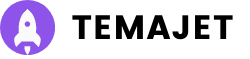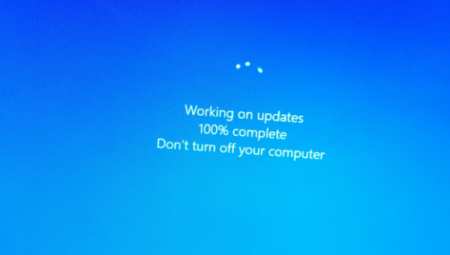Makalede Ne Var?
Windows’un kendi kendine kaydırma yapması genellikle sistemin sürekli kaydırma sinyallerini hatalı bir şekilde alması nedeniyle oluşur; bu durum, hatalı kaydırma tekerleği, uygunsuz fare ayarları veya güncel olmayan sürücüler gibi donanım sorunlarından kaynaklanabilir.
Bu tür istenmeyen kaydırma, sisteme sürekli olarak kaydırma komutları gönderen hatalı bir fare, klavye veya dokunmatik yüzeyden kaynaklanabilir. Buna katkıda bulunan diğer faktörler arasında Windows’taki hatalar, işletim sisteminin eski sürümleri veya son güncellemelerden sonra ortaya çıkan sorunlar olabilir.
Bu sorunu çözmek için, sorunun devam edip etmediğini belirlemek amacıyla tüm çevresel aygıtların bağlantısını kesmeniz ve ardından fare ayarlarını ayarlama, sürücüleri güncelleme veya yeniden yükleme ve Windows sisteminizin güncel olduğundan emin olma gibi sorun giderme adımlarını izlemeniz önerilir.
Windows’ta kaydırma sorunlarıyla karşılaştığınızda farenizi ve klavyenizi yeniden bağlayarak başlayın. Bu eylem, Windows’ta kaydırma işlevini tetikleyen iletişim tutarsızlıklarını çözebilir.
Bu özellikle kablosuz fareler ve klavyeler için kullanışlıdır. Gezinme veya diğer özel tuşların arızalanması durumunda kaydırma işlemi klavyenizden de kaynaklanabilir.
Gerekirse Bluetooth donanım kilidini bilgisayarınızdan çıkarın, birkaç saniye bekleyin ve ardından sürücüleri yenilemek ve muhtemelen sorunu çözmek için yeniden bağlayın.
Etkin olmayan Windows uygulamalarında kaydırmayla ilgili sorunlar belirli bir fare ayarından kaynaklanıyor olabilir. Windows’un, etkin olmayan pencerelerin üzerine gelindiğinde otomatik olarak kaydırma seçeneği vardır.
Bozuk bir fare sürücüsü Windows’ta kaydırma sorunlarına da yol açabilir. Bunu düzeltmek için fare sürücüsünü yeniden yüklemeniz gerekir.
Bilgisayarınıza bağlanan sorunlu Bluetooth cihazları da istenmeyen otomatik kaydırmaya neden olabilir. Bu tür cihazları kontrol etmeniz ve muhtemelen kaldırmanız gerekecektir.
Dizüstü bilgisayar kullanıyorsanız kaydırma sorununun nedeni dokunmatik yüzey olabileceği için dokunmatik yüzeyle ilgili sorunları gidermeniz gerekebilir. Bunu dokunmatik yüzeyi geçici olarak devre dışı bırakarak yapabilirsiniz.
Sistemde yinelenen fare sürücülerinin varlığı, Windows kaydırma sorununun başka bir nedeni olabilir.
Yukarıdaki çözümlerden hiçbiri işe yaramazsa temiz bir Windows kurulumu gerekli olabilir. Bu adım, soruna neden olabilecek yazılım tutarsızlıklarını giderebilir.
Ancak temiz bir kurulum, sistem sürücüsündeki tüm verileri silecektir; bu nedenle, devam etmeden önce önemli dosyaları yedeklemek çok önemlidir. Temiz bir Windows yüklemesinin nasıl gerçekleştirileceğine ilişkin kapsamlı bir kılavuz bulabilirsiniz.
Temiz bir kurulumdan sonra kaydırma devam ederse, bu bir donanım sorunu olduğunu gösterir ve farenizi veya klavyenizi değiştirmeniz gerekebilir.